Mündəricat

Adobe Animate
Effektivlik: Mövcud olan ən çox yönlü proqram Qiymət: Creative Cloud-un bir hissəsi olaraq ayda $20,99 İstifadə Asanlığı: Dik öyrənmə əyrisi, lakin buna dəyər Dəstək: Forumlar, FAQ, canlı söhbət, & telefonXülasə
Adobe məhsulları adətən kreativ proqramlarda istifadə olunan proqramların qızıl standartı hesab olunur və bunun yaxşı bir səbəbi var. Onlar davamlı olaraq yaxşı dəstəklənir və son dərəcə çox yönlüdürlər, Adobe isə kompüterlər üçün yeni rəssam alətlərinin hazırlanmasında sənaye lideri olaraq qalır.
Adobe Animate (həmçinin Animate və əvvəllər Flash Professional kimi tanınır) brendin reputasiyasına uyğun yaşayır. Onun haradan başlamaq lazım olduğunu bilmək çətin olan bir çox animasiya alətləri, eləcə də xəyal edə biləcəyiniz hər bir fayl növü, ixracı, dəyişdirilməsi aləti və ya plaqini var.
Animate-ə lazımi funksiyaları daxil edən interfeys daxildir. mənimsəmək üçün on il. Proqramdan Flash oyunlar, film animasiyaları, kinetik tipoqrafiya, cizgi filmləri, animasiyalı GIF-lər və əsasən xəyal edə biləcəyiniz hər hansı bir hərəkət ardıcıllığı yaratmaq üçün istifadə edə bilərsiniz. Bu o deməkdir ki, o, yaradıcı peşəkarlar, sənaye ilə əlaqəli sinifdə oxuyan tələbələr, xüsusi hobbilər və ya Adobe Suite-dən çox istifadə edənlər üçün idealdır. Bu qruplar interfeysə uyğunlaşmaqda ən müvəffəqiyyətli olacaq, eləcə də idarəetmə vasitələrini öyrənmək üçün ən asan vaxt olacaq.
Lakin yeni istifadəçilər onlarla pul xərcləməli olacaqlar.formatında, məni çaxnaşmaya səbəb olan ixrac mürəkkəbliyi ekranı qarşıladı:

Xoşbəxtlikdən, heç də çox şey etmək lazım deyil. Üst sağ paneldə faylınızı (mavi mətn) sağ klikləyin və istənilən parametrləri tənzimləyin. Sonra yaşıl “oyun” düyməsini seçin və o, kompüterinizə ixrac olunacaq!
Müxtəlif ixrac və dərc variantları ilə oynamağı bitirəndə, iş masamda eyni layihə üçün yarım onlarla müxtəlif fayl var idi. Çarpaz platformada işləyirsinizsə və ya xüsusi ehtiyaclarınız varsa, bu əladır. Onlar mütləq əhatə olunacaq!
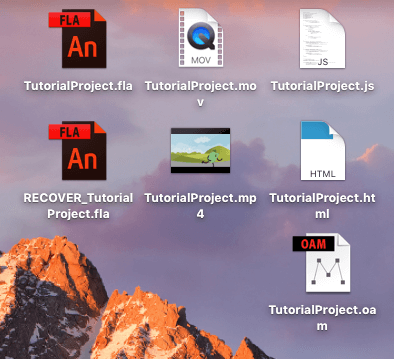
İcmal Reytinqlərimin Arxasındakı Səbəblər
Effektivlik: 5/5
Adobe məhsullarının belə olmasının bir səbəbi var bütün digər yaradıcı tətbiqlər üçün etalon hesab edilir. Animate ilə siz animasiya və flash oyun dizaynı üçün bazarda ən mürəkkəb və effektiv alətə sahib olacaqsınız. Proqramın o qədər çox aləti var ki, işi yerinə yetirməkdə heç bir probleminiz olmayacaq və əlavə nəyəsə ehtiyacınız varsa, o, plagin və skript inteqrasiyasını təklif edir.
Qiymət: 4/5
Animate şübhəsiz güclüdür və geniş şəkildə bazarda ən sabit və effektiv animasiya vasitələrindən biri hesab olunur. Belə şəraitdə ayda 20 dollar ödəmək olduqca ədalətli görünür. Çoxlu zəng və fit səsləri ilə sənaye standartlı bir proqram əldə edəcəksiniz. Əgər siz artıq tam Adobe Suite üçün ödəniş edirsinizsə, o zaman Animate-dən istifadə əlavə xərc çəkməyəcək və sadəcə onu əlavə edə bilərsiniz.arsenalınıza. Bununla belə, məhdud büdcəniz varsa, qiymət tez arta bilər, xüsusən də Adobe yalnız abunə əsaslı ödəniş modelini təklif edir.
İstifadə asanlığı: 3.5/5
Adobe xəttinin istənilən məhsulu öyrənmə saatları şəklində fədakarlıq tələb edir. Bacarıqlara sahib olduqdan sonra Animate-dən istifadə etmək asandır və mürəkkəb layihələr onun bir çox qabaqcıl xüsusiyyətlərindən nisbətən asanlıqla istifadə edir. Proqram əla interfeysə, təmiz dizayna və yaxşı təşkil edilmiş tərtibata malikdir. Burada əsl problem dik öyrənmə əyrisidir. Əgər həqiqətən proqram təminatından yararlanmaq istəyirsinizsə, dərsliklərə bir neçə ciddi saat sərf etməli və onun bir çox funksiyalarından necə istifadə edəcəyinizi öyrənməlisiniz.
Dəstək: 4.5/5
Stars Adobe o qədər çox dəstək variantları təklif edir ki, sualınıza cavab almamaq demək olar ki, mümkün deyil. Onlar icma forumlarından tutmuş xüsusiyyət sənədlərinə, tez-tez verilən suallara, söhbət və telefon dəstəyinə qədər hər şeyi təklif edirlər. Mən GIF-lərə ixracla bağlı sual verdim və cavabımı forumda tapdım.

Ancaq mən də bir nümayəndə ilə canlı söhbətə başladım ki, onlar necə suala necə reaksiya verəcəklər. .

Mənə təyin olunmuş nümayəndə mənə quraşdırmamla bağlı bir neçə sual verdi və sonra bir neçə uğursuz təklifi tövsiyə etdi. Daha sonra problemi anlamaq üçün ekran paylaşımı etməyi təklif etdi. Təxminən 30 dəqiqə sonra o, özünü tamamilə çaşdırmışdıvə mən söhbəti daha sonra e-poçt təqibi ilə bağlamağı xahiş etdim. Ertəsi gün səhər inboxumda oturaraq internetdə daha əvvəl tapdığım eyni həlli tapdım:

Hekayənin əxlaqı: Real insanla təcili dəstək, yəqin ki, axtararkən son prioritetiniz olmalıdır. cavab. Yəqin ki, forumlardan və ya digər resurslardan daha tez cavab alacaqsınız.
Adobe Animate Alternativləri
Animate sizin qiymət aralığınızdan kənardır, yoxsa sizin üçün çox mürəkkəbdir? Xoşbəxtlikdən, animasiya sahəsi açıq mənbəli layihələrlə və diqqətinizi çəkməyə çalışan pullu rəqiblərlə doludur.
Toon Boom Harmony (Mac & Windows)
Biri hesab olunur Adobe Animate-ə ən tam alternativ olan Toon Boom Harmony ayda 15 dollardan başlayır və animasiyalar və oyunlar yaratmağa qadirdir. O, digərləri arasında Cartoon Network, NBC və Lucasfilm tərəfindən istifadə olunur.
Synfig Studio (Mac, Windows, & Linux)
Pulsuz getmək və açmaq istəyirsinizsə mənbə, Synfig Studio sümük qurğularını, təbəqələri və bir neçə digər animasiya əsaslarını dəstəkləyir. Bununla belə, az adam onu Animate ilə eyni keyfiyyət kateqoriyasında hesab edər.
Blender (Mac, Windows, & Linux)
3D-ə diqqət yetirirsiniz? Blender yüksək keyfiyyətli animasiya imkanlarına malik açıq mənbə proqramdır. Siz bir proqramda üçölçülü qurğular yarada, personajları heykəlləndirə və fonlar yarada bilərsiniz. Oyunlar da vardəstəklənir.
Unity (Mac & Windows)
Daha çox cizgi oyunları yönümlüdür, lakin filmləri də idarə edə bilir, Unity 2D və 3D-də işləyir. İstifadəsi pulsuzdur, lakin şəxsi kommersiya hüquqlarını istəyirsinizsə ayda 35 dollar. Müəyyən bir illik gəlir əldə edən müəssisələr fərqli qiymət planına tabedir.
Nəticə
İstər sənaye peşəkarı, istərsə də hobbi olun, Adobe Animate CC bir sıra alətlər təklif edir. sizi A nöqtəsindən B nöqtəsinə çatdıracaq. Proqram bütün növ istifadəçilər üçün uyğundur və ümumiyyətlə digər animasiya platformalarının müqayisə olunduğu etalon hesab olunur. Animate-in incəliklərini öyrənmək sizə bir qədər vaxt aparsa da, bu, vaxtınıza dəyər olacaq və sizə bazardakı ən güclü alətə giriş imkanı verəcək.
Cizgi filmlərindən mürəkkəb oyunlara qədər Animate yüksək səviyyəli proqramdır. Böyük dəstək və geniş icma ilə işə başlayanda və ya biliklərinizi genişləndirərkən hər suala cavabınız olacaq.
Adobe Animate CC-ni əldə edinBeləliklə, tapa bilərsinizmi? bu Adobe Animate baxışı faydalıdır? Aşağıda şərh yazın.
dərslər, dərslər və digər təlim fəaliyyətləri üzrə saatlar. Bunun üçün vaxtınız yoxdursa, Animate yəqin ki, sizin üçün deyil; proqramın tam potensialına çata bilməyəcəksiniz. Ətraflı məlumat üçün ən yaxşı animasiya proqramı icmalımızı oxuyun.Mənim xoşuma gələnlər : Təmiz interfeys digər Adobe alətlərinə uyğun gəlir. "Başlanğıc" dərsliklərinin bolluğu. Çox müxtəlif kətan növləri. Təsəvvür edə biləcəyiniz hər bir ixrac variantı. Bütün növ vektor və bitmap şəkillərini dəstəkləyir.
Bəyənmədiyim şey : Yeni istifadəçilər üçün son dərəcə dik öyrənmə əyrisi.
4.3 Adobe Animate əldə edinAdobe Animate ilə nə edə bilərsiniz?
Adobe-nin Creative Cloud-dan bir proqramdır. O, bir çox növ animasiya funksiyaları, oyunlar və ya digər Flash multimedia yaratmaq imkanı təklif edir. Proqram on ildən çox Adobe Flash Professional adlanırdı; bu ad 2015-ci ildə ləğv edilib.
Animate-in əsas xüsusiyyətləri aşağıdakılardır:
- Adobe bulud aktivlər kitabxananızla inteqrasiya
- Asan cross-platform istifadə digər Adobe məhsulları ilə
- Animasiya filmləri, cizgi filmləri və ya kliplər yaradır
- Flash oyunlar və ya interaktiv Flash utilitləri yaradır
Adobe Animate pulsuzdur?
Xeyr, pulsuz deyil. Proqramı 14 gün ərzində pulsuz və kredit kartı olmadan sınaya bilərsiniz, lakin bundan sonra sizə lisenziya lazımdır. Siz proqramı Adobe Creative Cloud-un bir hissəsi olaraq 20,99 dollara ala bilərsinizay.
Tələbə və müəllim endirimləri təxminən 60% təşkil edir və Adobe bir neçə müəssisə və ya biznes qiymət paketini də təklif edir. Hal-hazırda universitet və ya hətta orta məktəb tələbəsiysinizsə, məktəbinizin kompüter laboratoriyası vasitəsilə bu proqram təminatına pulsuz giriş əldə edə bilərsiniz. Bir çox təhsil müəssisəsi Adobe paketindən geniş istifadə edir və ya hazırkı tələbələrə endirimlər və lisenziyalar təklif edir. Məktəbinizin vebsaytı və ya tələbə mərkəzi ilə əlaqə saxlayın.
Adobe Animate-dən necə istifadə etməli?
Animate son dərəcə mürəkkəb proqramdır; onu necə istifadə etdiyiniz tamamilə layihə məqsədlərinizdən asılıdır. Bu Adobe Animate icmalı üçün mən qısa bir animasiya təlimatından keçdim, lakin başqa məqsədiniz varsa Adobe onlarla pulsuz resurs da təklif edir.
Adobe 500-dən çox səhifədən necə istifadə etməli materialı dərc edib. Sizə başlamaq üçün burada bir neçə təfərrüat verəcəyəm. Endirdikdən sonra Animate-i ilk dəfə açdığınız zaman siz əsas ekrana göndəriləcəksiniz, burada yeni fayl növü seçə, əvvəlcədən mövcud layihəni aça və ya dərsliklərə və öyrənmə resurslarına baxa bilərsiniz.
Bacardığınız qədər bax, siz hansı layihəni açacağınızı seçənə qədər başlanğıc ekranı kətan sahəsini əvəz edir. Hansı faylı seçdiyinizdən asılı olmayaraq interfeysin qalan hissəsi eyni qalır. İnterfeys əslində yenidən tənzimlənə bilər, ona görə də lazım olduqda panelləri dartıb buraxa bilərsiniz.
Bir neçə fayl növü variantı mövcuddur.Layihənizi onlardan hər hansı biri ilə yarada bilərsiniz, lakin fərqlər icra etmək üçün istifadə olunan kod dilindədir. Əgər siz interaktiv funksiyalar əlavə etməyi planlaşdırırsınızsa və ya son məhsulunuzu vebsaytla inteqrasiya etmək üçün xüsusi bir dilə ehtiyacınız olduğunu bilirsinizsə, o zaman hədəfinizə və təcrübənizə uyğun layihə növünü seçməlisiniz. Sadəcə sadə animasiya edirsinizsə, bu, daha az problemdir. Haradan başlamağınız barədə heç bir fikriniz yoxdursa və ya təcrübə edirsinizsə, mən HTML5 kətanından başlamağı tövsiyə edərdim.
Yaxşı Adobe Animate nümunələrini haradan tapmaq olar?
Adobe bunları həvəsləndirir. #MadeWithAnimate -dən istifadə etmək üçün öz cizgi əsərlərini onlayn yayımlayanlar.
Niyə Bu Rəy üçün Mənə Etibar Edin
Salam, mənim adım Nicole Pav və mən bununla sınaqdan keçirmişəm. əllərimi kompüterə ilk qoyduğumdan bəri texnologiya. Mən yüksək keyfiyyətli pulsuz proqram təminatı və ödənişli proqramların buna dəyər olub-olmaması ilə bağlı real məlumatı izləmək üçün əlimdə olan bütün resursdan istifadə etmişəm.
Hər hansı digər istehlakçı kimi, mənim də limitsiz vəsaitim yoxdur və mən bunu etmək istəyirəm. Mən onu açmaq üçün pul ödəməzdən əvvəl qutuda nə olduğunu bil. Buna görə də mən burada həqiqətən sınadığım proqram təminatı haqqında dürüst rəylər yazıram. Alıcılar proqramın həqiqətən də onların ən yaxşı maraqlarına xidmət edib-etmədiyini öyrənmək üçün parlaq veb səhifələrdən daha çox şeyə layiqdirlər.
Mənim artıq Adobe ID-im var idi, ona görə də mənə yükləmə və ya hesabıma dair heç bir təsdiq göndərilmədi. Bundan əlavə, mən “Başlanğıc” dərsliklərindən birini izlədimAdobe və bu qısa cizgi klipi yaratdı. Üç saniyəlik klip elə də çox görünmür, lakin ərsəyə gəlməsi təxminən bir saat çəkdi! Tamamilə yeni Animate istifadəçisi olaraq, proqramın bəzi əsas funksiyalarını öyrənmək üçün təlimatdan istifadə etdim.
Son olaraq, proqram funksiyalarından biri ilə bağlı kömək istəmək üçün onların dəstəyi ilə əlaqə saxladım. Aşağıdakı “Reytinqlərimin arxasında duran səbəblər” bölməsində dəstək təcrübəm haqqında ətraflı oxuya bilərsiniz.
Adobe Animate-in ətraflı icmalı
Bu icmalda Animate-in bütün xüsusiyyətlərini əhatə etmək mümkün olmayacaq. . Əgər bu cür şeylərlə maraqlanırsınızsa, Adobe-nin proqramdakı hər düymə, alət və tıklana bilən element üçün bölmə ilə dərc etdiyi bu 482 səhifəlik sənədləri sınayın. Bu məqalə üçün mən Animate-in daha geniş əhatə dairəsini təmsil edən bir neçə ümumi kateqoriyaya diqqət yetirəcəyəm.
Bilin ki, vizual olaraq Animate-in PC və Mac versiyaları bir qədər fərqlidir. Mən Mac noutbukunda sınaqdan keçirdim, ona görə də ekranınız mənim ekranımla eyni görünməyə bilər.
Aktivlər
Aktivlər layihənin əsas komponentidir. Animate üçün aktivlər vektor şəkilləri, bitmap faylları, audio və səslər və daha çox formada ola bilər. Xüsusiyyətlər tabının yanında yerləşən Kitabxana nişanı layihədəki bütün aktivləri saxlayır.
Animate digər Creative Cloud proqramları ilə qüsursuz işləmək üçün nəzərdə tutulub. O, Adobe buludunuzla inteqrasiyanı təklif edir, asanlıqla sürükləməyə imkan verirkomponentləri yaddaşınızdan kətana buraxın.

Həmçinin, məqsədlərinizdən asılı olaraq su nişanlı formatda satın ala və ya istifadə edə biləcəyiniz Adobe Stock qrafikasına inteqrasiya edilmiş girişiniz var. Öz qrafiklərinizi vaxtından əvvəl hazırlamısınızsa, onları Photoshop və ya Illustrator-dan idxal edə bilərsiniz.
Layihə kitabxananızı idarə etmək haqqında ətraflı məlumat üçün Adobe sənədlərini burada oxuya bilərsiniz. Video formatına üstünlük verirsinizsə, burada aktivlərin idarə edilməsinə əla giriş var.
Çərçivələr və Taymlayn
İstənilən növ animasiya icra etmək üçün kadrların qrafiki tələb edir. Adobe-nin qrafiki çox yönlüdür və hətta gizli alətləri ehtiva edir.
Əsas qrafikə baxdığınız zaman əsas mərhələyə baxırsınız. Siz buraya istədiyiniz qədər obyekt və təbəqə qoya, onların zamanla səyahət etmələri üçün yollar yarada və ya bir çox başqa xüsusi hərəkətlər edə bilərsiniz.
Obyekti qata əlavə etdiyiniz zaman, əsas kadr avtomatik olaraq burada yaradılır. həmin təbəqə üçün birini çərçivəyə qoyun. Siz çərçivə nömrəsini seçib sonra menyu sətrindən daxil etməklə öz əsas kadrlarınızı da əlavə edə bilərsiniz.
Simvollar üçün ikinci dərəcəli qrafiklər də var. Simvol yaratsanız və ona ara əlavə etsəniz, bu uyğun vaxt qrafikinə daxil ola bilərsiniz. Bu simvolların animasiyalarını redaktə etmək üçün əsas mərhələdən onlara iki dəfə klikləyin. Seçilmiş simvollar istisna olmaqla, kətanın qalan hissəsi bir qədər bozlaşacaq. Bu görünüşdə siz təbəqələri görmürsünüzəsas mərhələ.

Nəhayət, siz vaxt qrafiki pəncərəsini genişləndirərək və sonra qatı iki dəfə klikləməklə xüsusi rahatlıq effektlərinə daxil ola bilərsiniz. Bu, asan ilkin təyinlərə və ya etdiyinizə əsaslanaraq hərəkəti redaktə etməyə imkan verən böyük bir qrafik yaradacaq.

Taymlaynın istifadəsini tam əhatə etmək qeyri-mümkün olacaq, ona görə də bu təlimata baxa bilərsiniz. bu funksiyalarla daha dərindən tanış olmaq üçün Adobe-dən.
Əsas Alətlər
Animate-dəki alətlər paneli Photoshop, Illustrator və digər Adobe proqramlarının panelinə çox bənzəyir. Əsas alətlər panelində 20-dən çox tez-tez istifadə olunan manipulyasiya və rəsm alətləri var.
Bu dərsliklərin çoxu vektor qrafikasını, eləcə də bitmapı dəstəkləyir, bu da vektor redaktorunuz və Animate arasında faylların daimi ötürülməsi ehtiyacını aradan qaldırır. Onların hətta vektor boyama fırçaları da var.
Sümük aləti animasiyaya xasdır. O, kadrdan çərçivəyə keçərkən ətraf və bədən mövqeyini asan redaktə etməyə imkan verən simvol qurğuları yaratmağa imkan verir.
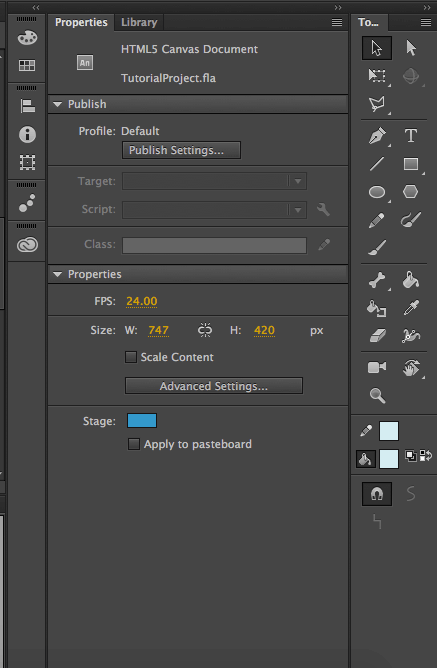
Xüsusiyyətlər paneli kətan üzərində seçilmiş obyektin bəzi aspektlərini dəyişdirməyə imkan verir. transformasiyalardan və ya rəngləmə üsullarından istifadə etmədən. Tez və sadə dəyişikliklər üçün əladır. Redaktə seçimləri hansı obyekti seçdiyinizdən asılı olaraq dəyişir.
Obyekt xassələri, mərhələnin idarə edilməsi və bəzi alətlərə giriş haqqında ətraflı məlumat üçün baxın.bu Adobe tərəfindən hazırlanmış dərslik.
Skriptlər
Skriptlər Flash oyununuza interaktivlik əlavə etmək üçün əla yoldur. Bu, oyunu canlandıran və onu bir çox rəqiblərdən fərqləndirən Animate-in üstün xüsusiyyətidir.
Təəssüf ki, bu, həm də əhatə olunası olduqca mürəkkəb mövzudur. Əgər siz proqramçı deyilsinizsə, Adobe interaktivlik üçün “kod parçaları” funksiyasını təklif edir, bu barədə burada ətraflı oxuya bilərsiniz. Parçaların məqsədi kodlaşdırma biliyi olmayanlara bəzi ümumi funksiyalardan istifadə etməyə imkan verməkdir. Siz WINDOW > KOD PARÇALARI .

Əgər siz proqramçısınızsa, aşağıdakı məlumat daha uyğun ola bilər. Adobe skriptləri ilk növbədə xüsusi olaraq flash istifadə üçün JavaScript API olan JSFL-dir. Siz yeni JSFL faylı yarada bilərsiniz, lakin Animate-i açıb FILE > YENİ > JSFL Skript Faylı. ActionScript-də yazmağı üstün tutursunuzsa, bunun əvəzinə həmin dil üçün sənəd yarada bilərsiniz.
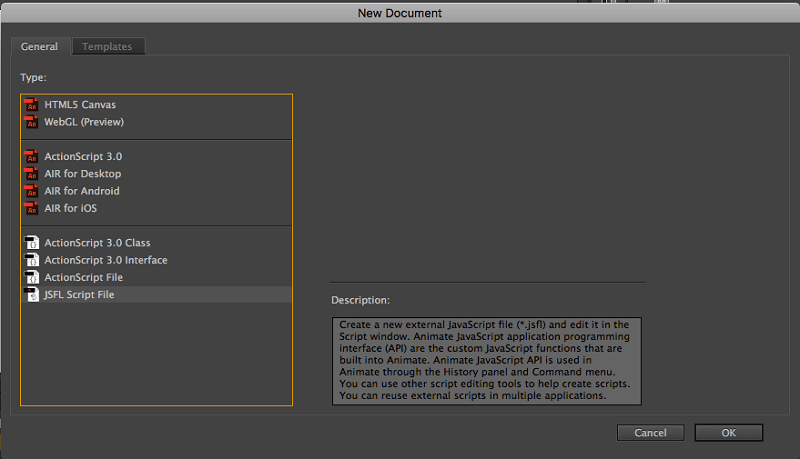
Bu, kodlaşdırma mühitini açacaq. Bu mühitdə və JSFL-də işləmək haqqında giriş məlumatı üçün mövzu ilə bağlı Adobe resursu buradadır. Əgər skriptlərin yazılması ilə bağlı məlumata ehtiyacınız varsa, Adobe-dən başqa əla sənədləşdirmə səhifəsi var.

Skriptlər həm həvəsli kodçular, həm də koddan çəkinənlər üçün əla xüsusiyyətdir. Onlardan səmərəli istifadə etmək üçün çoxlu təcrübəyə ehtiyacınız olacaqhər hansı bir mürəkkəb Adobe funksiyası kimi.
İxrac/Paylaşım
Animate layihəni proqramdan lazımlı fayla çevirmək üçün bir neçə fərqli yol təklif edir. Animate faylının əsas növü .fla faylıdır, hansı kətan növündən istifadə etməyinizdən asılı olmayaraq layihələrinizin saxlayacağı budur. Faylı Animate-dən kənarda görmək istəyirsinizsə, ya dərc etməli, ya da ixrac etməlisiniz.
Nəşr et və İxrac Animate-in fayl paylaşımının iki formasıdır. Faylın dərc edilməsi dərc etdiyiniz kətanın növünə uyğunlaşdırılmış parametrlərlə unikal fayl növləri təklif edir. Məsələn, HTML5 Canvas AIR Desktop-dan fərqli yayım konfiqurasiyasına malikdir. Publish sizə .OAM (digər Adobe məhsullarına göndərmək üçün) və ya .SVG (vektor qrafikası üçün) kimi xüsusi fayl sonluqlarına giriş imkanı verir. “Nəşr et” seçimini etdikdən sonra həmin fayllar dərhal kompüterinizdə olacaq.

“İxrac” .MOV və .GIF kimi daha çox tanınan fayl növləri təklif edir. Bu, son layihənin faylını yaratmağa çalışdığınız zaman daha faydalıdır, çünki “eksport” vasitəsilə yaradılmış fayllar Animate-də yenidən açıla və redaktə edilə bilməz.

Bundan əlavə, bu fayllardan bəziləri tələb olunacaq. düzgün ixrac etmək üçün Adobe Media Encoder-dən istifadə. Bu proqram Animate ilə avtomatik yüklənəcək, ona görə də onun olmamasından narahat olmayın. Bundan əlavə, lazım olduqda avtomatik olaraq açılacaq.


Sadə bir videonu .mp4 formatında ixrac etməyə çalışdığım zaman

